iPadにMagicKeyboardを付けて作業をしていると、ふとしたときにモヤッとすることがあります。どんなときか?それはEscキーがないことです。
Escとは何か?
EscとはEscapeボタンの略で、要はキャンセルボタンのことです。用途としては、例えば個人的に神ショートカットであるcmd+スペースボタンを押したとき。
こんな感じでSpotlight検索が立ち上がるわけですが、これをやっぱやめよー!といって消す場合、どうしますでしょうか。
どこかをタップして消す、ということもできますが、それだとちょっと面倒くさいですよね。これをEscキーを押すことができれば、キャンセルして検索バーを消すことができるわけです。もちろん、それ以外のキャンセル動作の際にもEscで消すことが可能です。
iPadはタブレットであり、アプリを操作するという特性上、Escキーが効かない場面もありますが、設定しておくに越したことはないので、ガシガシMagicKeyboradを使っていこうという人は設定することをお勧めします。
MagicKeyboardにEscキーを実装する方法
設定方法は至って簡単。設定アプリから行うことが可能です。
設定→一般→キーボードを選択
次に上にあるハードウェアキーボードを選択した後、1番下にある修飾キーを選びましょう。
そうすると、この画面で表示されているキーに役割を割り当ててあげることが可能になっています。
僕の場合は、あまり使い道のないCaps LockキーにEsc機能を割り当てました。
Caps Lockキーがどれかわからない?1番左下の上向き矢印のキーですね。
これで、晴れてあなたのMagicKeyboardにもEsc機能が搭載されました。やったね!
まとめ
以上、MagicKeyboardにEsc機能を割り当てる方法でした。
こうしてみると、本当に痒いとこまで手が届くカスタマイズ性に驚きますね。ちょっとしばらくはiPadのTips記事が続くかもですが、楽しんでいただければ幸いです。
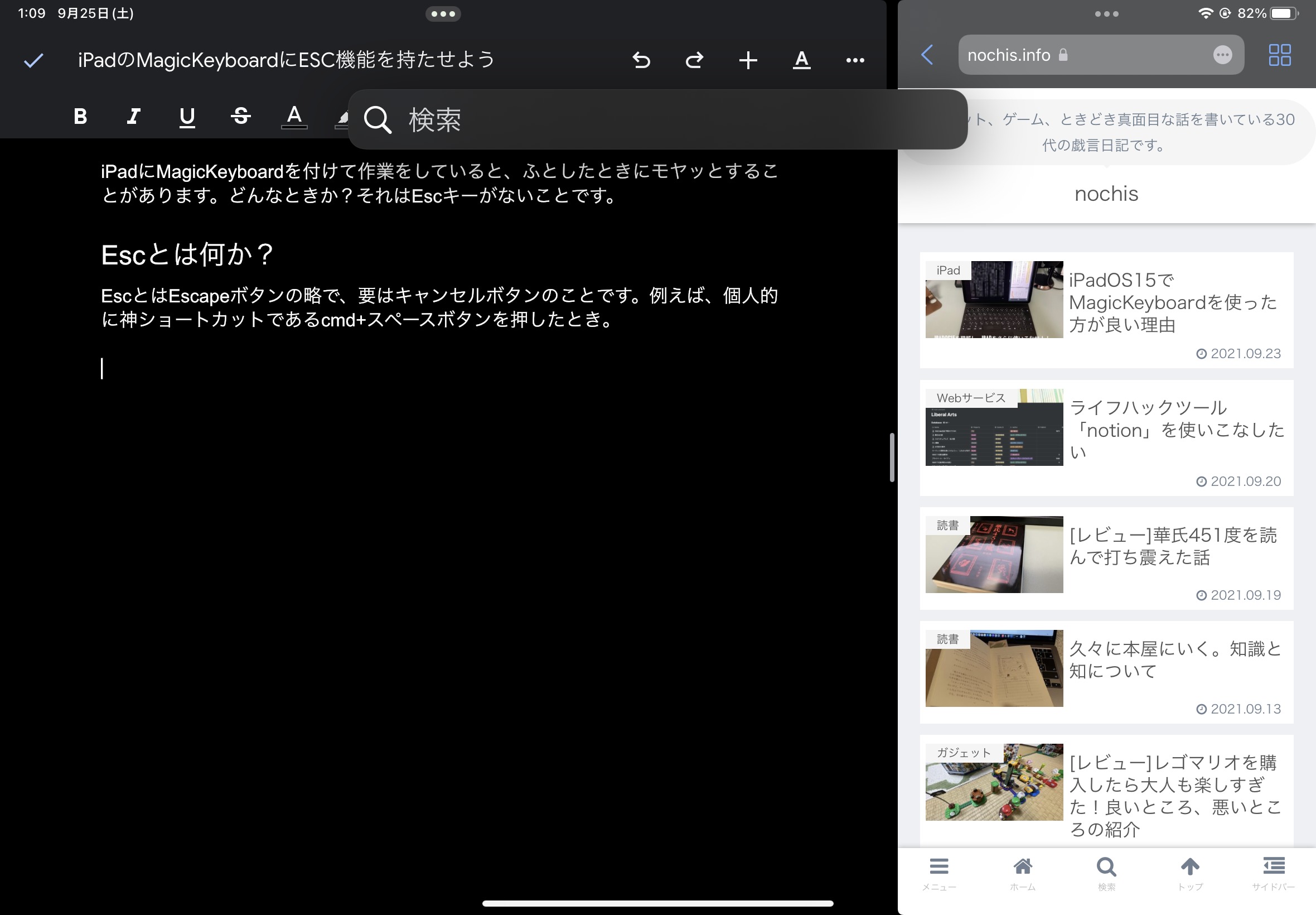



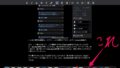
コメント